На моем блоге я уже неоднократно знакомила своих читателей с такими сервисами рассылок, как justclick, spoonpay, sendpulse. У этих площадок очень много поклонников, но не всегда их функционал может обеспечивать все потребности клиентов.
Поэтому я продолжу рассказывать о сервисах рассылок, и начну с завоевавшего большую популярность среди пользователей GetResponse. ГетРеспонс заявляет о себе, как о надежной и комплексной платформе интернет-маркетинга для успешного развития бизнеса. Для тех, кто ценит качество, это платформа из категории VIP.
И в этой статье я сделаю обзор основных функций сервиса GetResponse.
Содержание:
Обзор главной страницы GetResponse
Для того, чтобы попасть в личный кабинет ГетРеспонс, на сервисе необходимо зарегистрироваться. Обратите внимание, что каждому новому пользователю предоставляется бесплатный доступ к возможностям площадки на 30 дней без привязки банковской карты. Этого срока достаточно, чтобы ознакомиться со всем функционалом платформы. Сюда входит:
- безлимитный email-маркетинг,
- работа с базой до 1000 контактов,
- создание современных лендингов,
- проведение вебинаров,
- работа с опросами и формами подписки,
- создание автоматизированных воронок продаж,
- детальная аналитика по работе с клиентами.
Как работать с виджетами личного кабинета
Главная страница личного кабинета выглядит, как набор виджетов, доступных для редактирования. В зависимости от ваших целей, часть виджетов можно убрать, часть — добавить.
Удалить лишние виджеты можно двумя способами. Способ №1 — через клик по шестеренке в правом верхнем углу виджета — функция Удалить виджет. Здесь также есть возможность изменить параметры виджета. Способ №2 — через доступную опцию Удалить виджет.
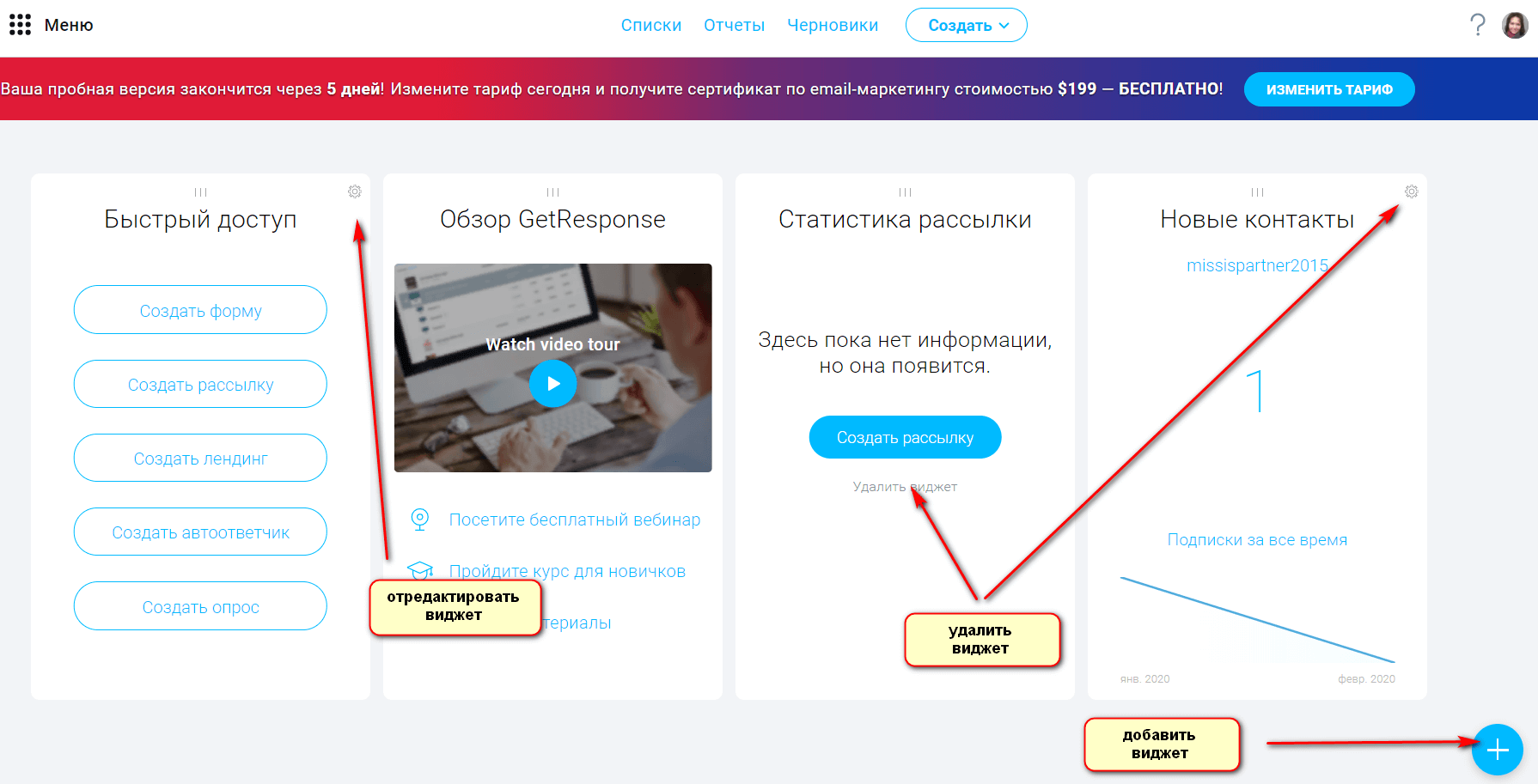
В правом нижнем углу (иконка с плюсом) находится функция для добавления новых виджетов. При клике по иконке открывается библиотека виджетов.
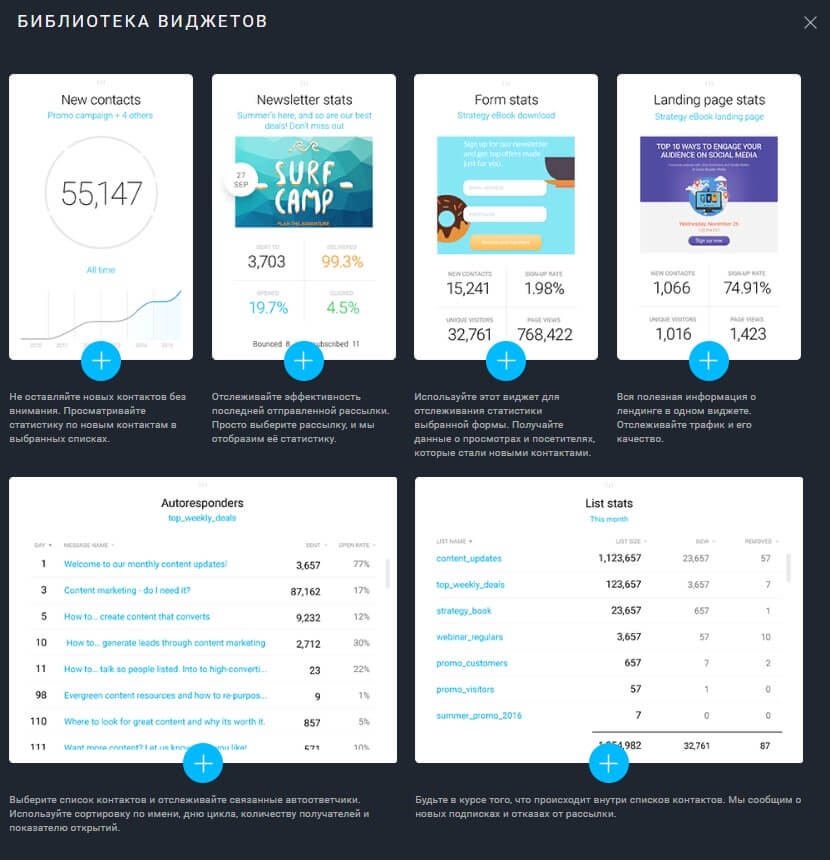
Информация, которая содержится в этих блоках:
- статистика по новым контактам,
- отслеживание эффективности последней рассылки,
- отслеживание статистики по выбранной форме подписки,
- анализ трафика по лендингу,
- отслеживание эффективности авторассылки по группам,
- онлайн-анализ о новых подписчиках и отказах от рассылки,
- статистика по воронкам и вебинарам, и т.д.
Настройка аккаунта
Прежде, чем приступить к работе на ГетРеспонс, необходимо внести некоторые изменения в своем аккаунте. Для этого кликните по вашей аватарке в правом верхнем углу личного кабинета и выберите раздел Управление аккаунтом.
Первое, что вам нужно сделать, это изменить время на вкладке Сведения об учетной записи. По умолчанию стоит Нью-Йорк, вы должны выставить свой часовой пояс. Чтобы изменения были сохранены, платформа также требует ввести имя компании или организации. Я просто добавила в это поле название своего сайта.
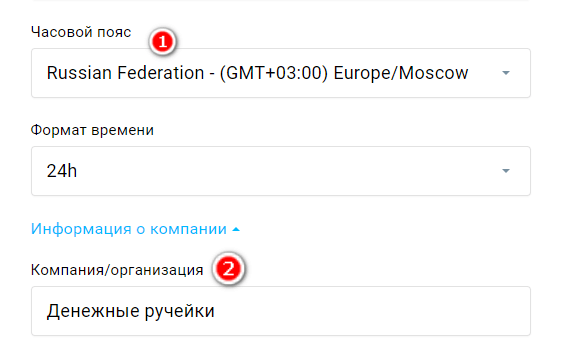
Следующая обязательная вкладка для заполнения — Адреса электронной почты.
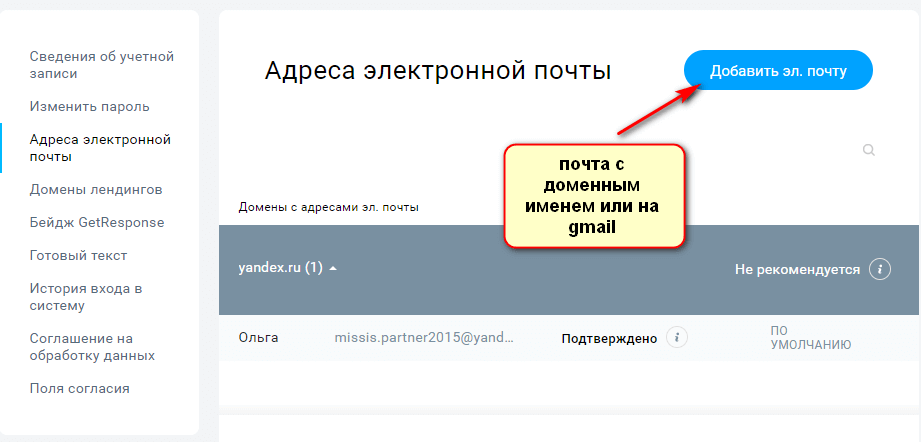
Сюда необходимо добавить электронную почту, которая будет отвечать за отправку писем подписчикам. Обратите внимание, что по правилам сервисов рассылок в идеале использовать доменную почту с DKIM-аутентификацией. В одной из статей на своем блоге я рассказывала, как создать электронный ящик с доменным именем на хостинге Timeweb. Думаю, что эта информация будет для вас полезной.
В раздел Добавить текст можно добавить шаблон текста (контакты, приветствие, адрес и т.д.), который автоматически будет транслироваться в каждой рассылке.
В разделе Поля согласия можно настроить поля c возможностью отображения на лендингах, формах подписки, страницах регистрации и т.д. Например, это могут быть поля о том, что пользователь ознакомился с Политикой конфиденциальности.
Следующая опция, которая скрывается под аватаркой, называется Оплата. При клике по ней открываются доступные тарифные планы сервиса GetResponse.
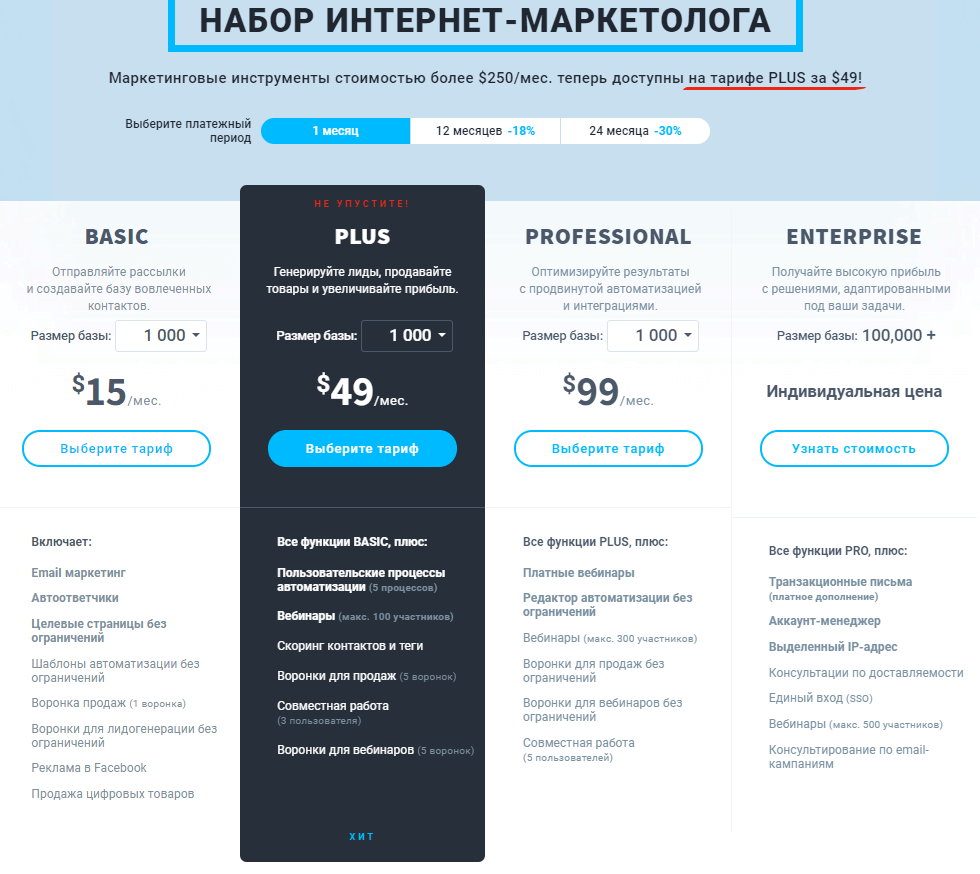
Теперь самое время перейти к обзору основных функций платформы ГетРеспонс, чтобы наконец-то сложилась общая картина о всех возможностях сервиса.
Как работать с рассылкой GetResponse
Обратите внимание, что эта статья лишь обзорная, а с подробными настройками функционала площадки я буду знакомить вас в следующих публикациях.
Поэтому сейчас моей задачей не является показать, как создать рассылку. Я лишь хочу обозначить ее возможности.
Формирование списков
Создание рассылки на ГетРеспонс начинается с формирования списков. Чтобы было проще, я “переведу”: списки — это те же группы рассылок, созданные для сбора подписчиков из разных источников в Интернете. К ним относится подписка на блоге, сбор контактов на лендингах, база подписчиков с рекламных кампаний и т.д.
GetResponse позволяет создавать до 500 списков. Создание происходит через клик по кнопке Создать список. Следом открывается форма, куда необходимо ввести его имя. При этом каждый список должен иметь индивидуальный идентификатор в виде имени латинскими буквами, которого больше в системе нет.
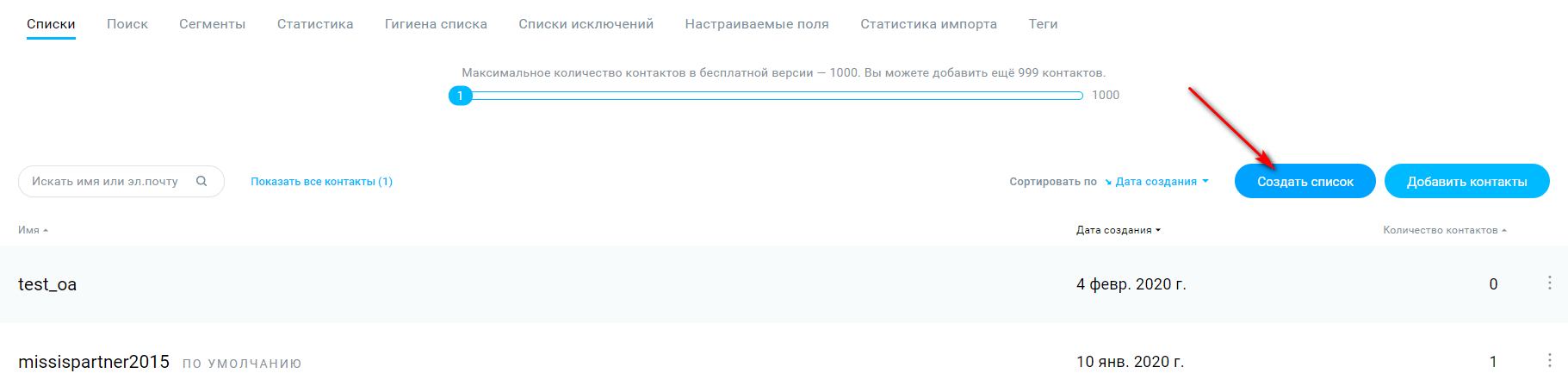
Чтобы приступить к работе с созданным списком, необходимо навести мышкой с правой стороны на иконку из 3-х точек и выбрать нужную опцию.
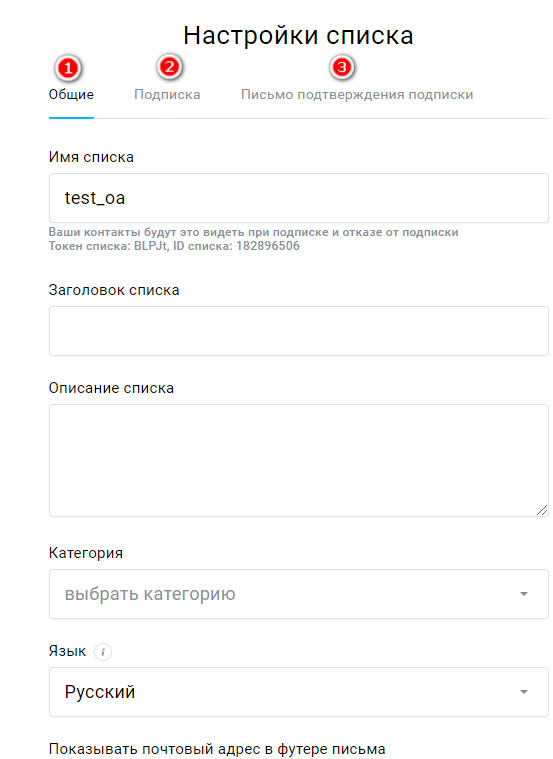
Здесь находятся Настройки, в том числе настройки письма подтверждения подписки. Именно отсюда можно добавить контакты в новую группу. Это реализуется двумя способами: вручную, по одному или через Импорт файла.
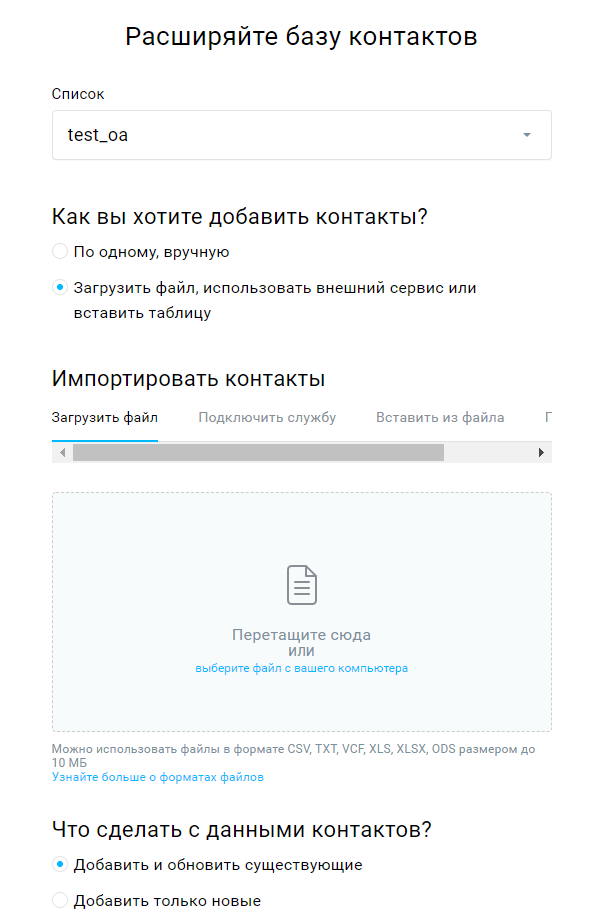
При этом ГетРеспонс акцентирует внимание на том, что предварительно вы должны получить согласие на импорт контактов от подписчиков. Каким образом вы это сделаете, решать только вам.
Недостатком сервиса я считаю то, что, если одинаковые электронные ящики попали в разные списки, система будет учитывать их, как разные адреса. В итоге это скажется на стоимости тарифа, и за счет “двойной” рассылки может негативно отразиться на коммуникации с этими подписчиками.
Создание рассылки
Когда Списки готовы, можно приступать к созданию рассылки. Для этого необходимо кликнуть по кнопке Создать в верхнем меню личного кабинета и выбрать раздел Создать рассылку.
Основные виды рассылок на сервисе — это обычное письмо и Автоответчик. Под функцией Автоответчика скрывается настройка автоматической серии писем.
Простое письмо может быть создано 2-мя способами: с помощью конструктора или через HTML-редактор. Вторым вариантом может воспользоваться только человек со знаниями программирования. Для всех остальных оптимально создание письма через конструктор. Этот процесс включает в себя 4 шага, о которых более подробно я расскажу в следующих статьях.
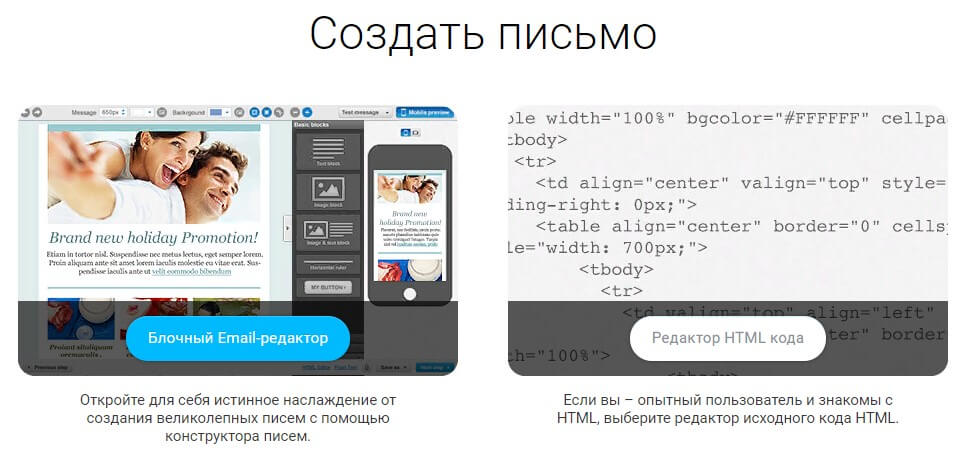
Настройка Автоответчика
Как я уже говорила чуть выше, Автоответчик отвечает за настройку автоматической серии писем. Для тех, кто не знаком с данным понятием, объясняю: автоматическая серия писем — это цепочка обычных писем для новых подписчиков, запланированная в отправку на определенную дату и в определенное время. Т.е. нет необходимости вручную каждый раз отправлять письмо новому пользователю, достаточно настроить эту цепочку единожды, и она уже будет работать для всех подписчиков автоматически.
Настройки начинаются с выбора списка, для которого будет предназначена автоматическая серия писем. Обычно первое письмо из цепочки отправляется сразу же, как только пользователь подписался на рассылку. Ниже доступна форма для создания первого письма. О том, как работать с Автоответчиком, мы поговорим в следующих статьях.
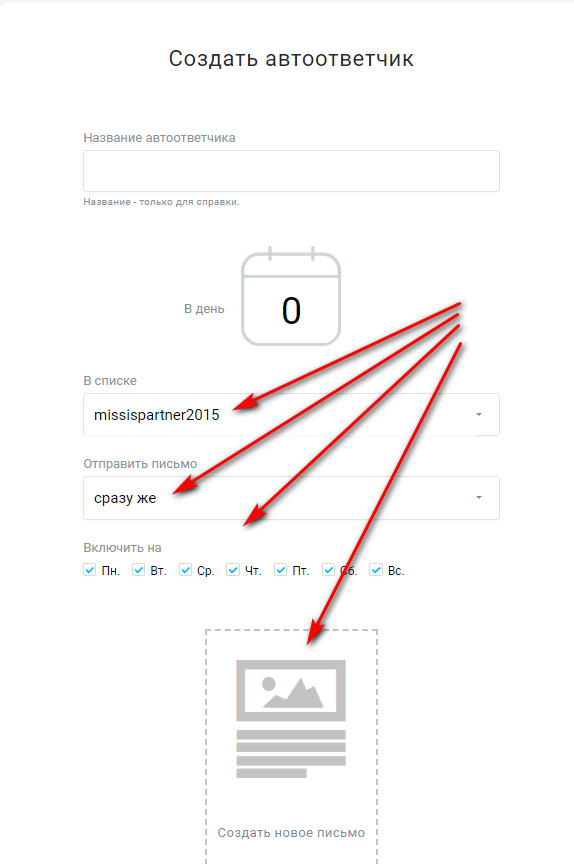
Рассылка и Автоответчики относятся к инструментам коммуникации на GetResponse, как и еще 3 функции — Автоматизация, Вебинары и CRM.
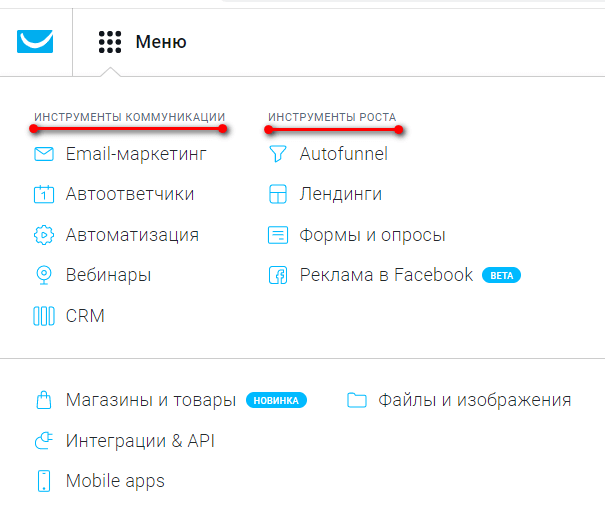
Дополнительные инструменты коммуникации на GetResponse
Автоматизация
Автоматизация — это комплекс инструментов, созданный для автоматического процесса коммуникации с клиентом через создание сценариев. Работает по принципу “если — то…”. Например, если подписчик перешел в письме №1 по ссылке, то ему приходит письмо №2, если не перешел, — то он попадает в группу на удаление. Это самый простой пример для понимания. Сценарии тем и хороши, что можно выстроить эффективные цепочки коммуникаций с подписчиками. Если вы знакомы с рассылками ВКонтакте, мне это очень напоминает настройку чат-бота на Senler и Автоворонки на Гамаюн. По крайней мере, принципы очень схожи.
Настроить с помощью Автоматизации можно следующие сценарии:
- приветственная цепочка,
- поощрение лояльных пользователей,
- праздничная промо-кампания,
- создание онлайн-тренингов или курсов,
- удаление неактивных контактов, и т.д.
Это шаблоны,- любой сценарий можно создать абсолютно с самого нуля.
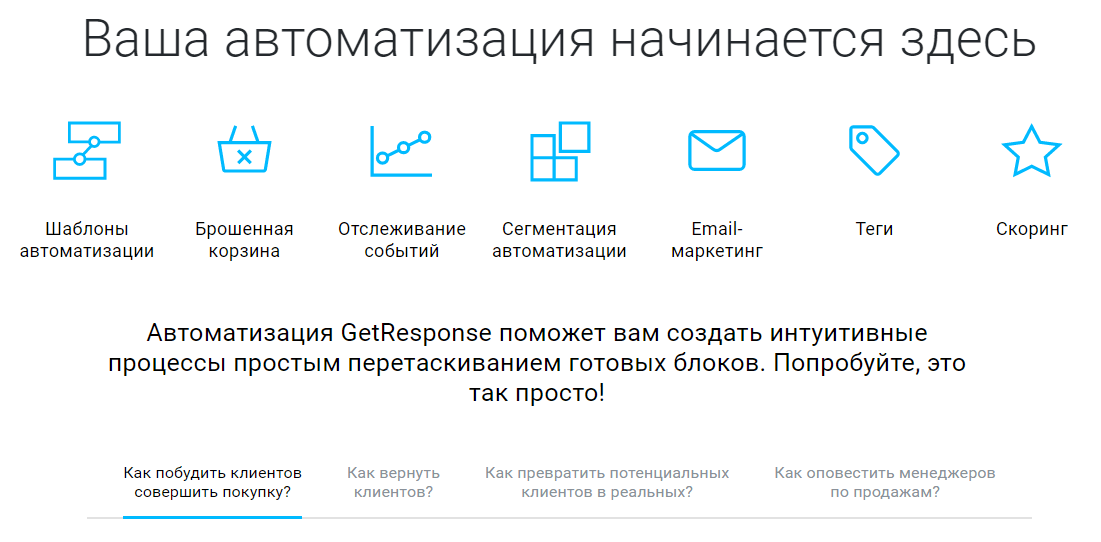
Вебинары
Возможность проведения вебинаров — это еще одно из преимуществ сервиса email-рассылок GetResponse. На своем блоге я уже делала обзор платформ для проведения вебинаров. Но функционал таких площадок ограничен только этой возможностью. На ГетРеспонс вебинары — это лишь дополнительная опция, которая значительно облегчает работу предпринимателям.
Создание вебинарной комнаты происходит буквально в несколько кликов. Как? — расскажу в следующих публикациях.
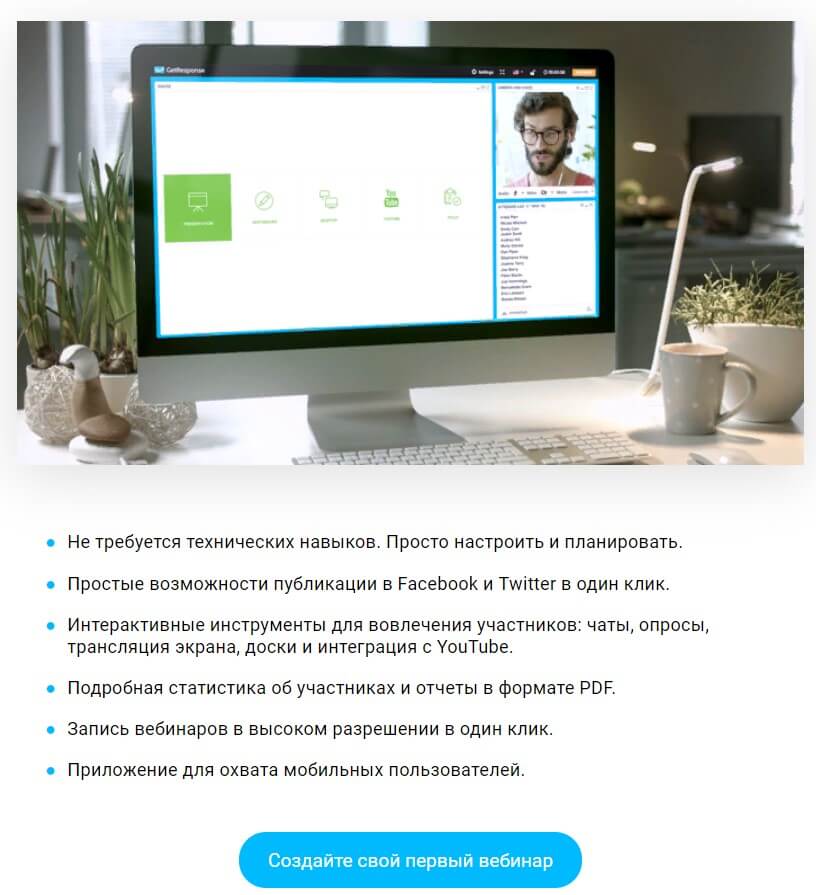
CRM
CRM позволяет создавать воронки продаж для автоматического взаимодействия с подписчиками и клиентами.
Применяется для повышения уровня продаж, оптимизации маркетинговых стратегий, улучшения обслуживания клиентов, анализа результатов.
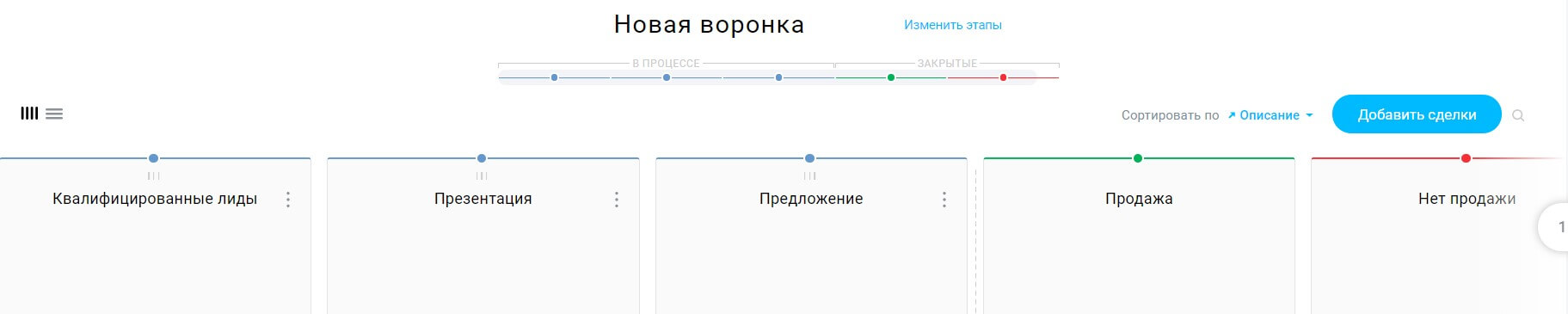
Не путайте Автоматизацию с CRM. Это разные инструменты.
Инструменты роста на ГетРеспонс
К инструментам роста относятся лендинги, формы и опросы, Autofunnel, реклама в Facebook в бета-тестировании.
Autofunnel — для большинства моей аудитории термин незнакомый. Поэтому для обзора данной функции будет выделена отдельная статья. Если кратко, то этот инструмент позволяет создавать продвинутые воронки продаж, воронки подписок и воронки вебинаров.
Лендинги
Возможность создания одностраничных сайтов с помощью конструктора и доступных шаблонов — пожалуй, это одно из главных требований пользователей платформы по email-маркетингу. Ведь нет ничего более удобного, когда одностраничник интегрирован с сервисом рассылок, как это реализовано на GetResponse.
Я думаю, вы уже догадались, что за создание одностраничников отвечает раздел Лендинги.
Основные преимущества создания лендингов на ГетРеспонс:
- 100% адаптивный дизайн под мобильные устройства,
- удобный блочный редактор,
- более 100 шаблонов страниц,
- мощный конструктор форм,
- современный редактор изображений,
- готовые страницы благодарности,
- интеграция с Google Analytics.
Для создания одностраничника можно воспользоваться готовым шаблоном или создать сайт абсолютно с полного нуля.
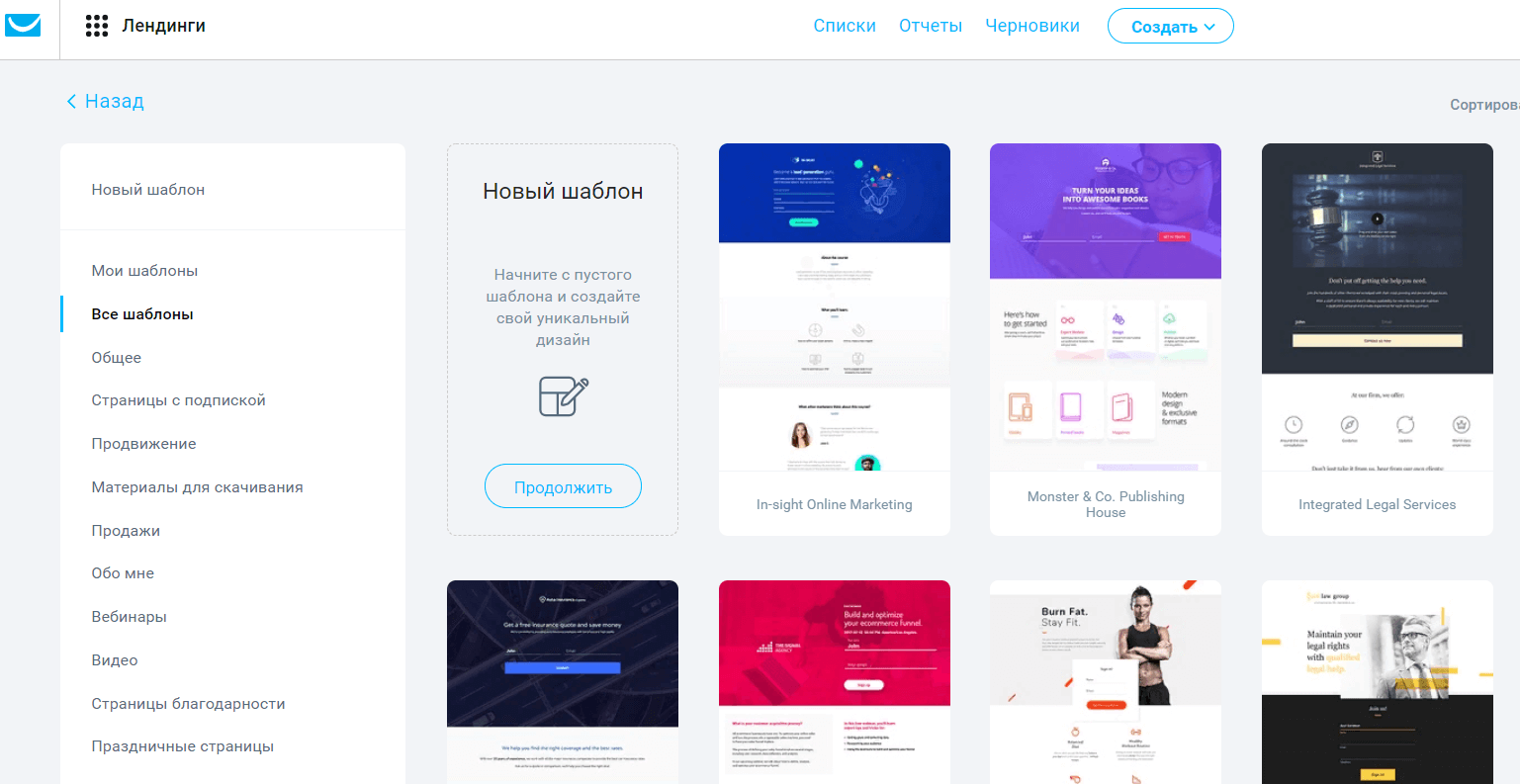
Формы и опросы
Этой функцией я заканчиваю обзор возможностей сервиса для email-маркетинга GetResponse. О чем здесь идет речь? В первую очередь конечно же о формах подписки.
Платформа позволяет создавать, как простые, так и стильные и эффектные формы, в том числе анимированные. Имеется более 500 шаблонов с готовыми страницами благодарности. Наличие специальной функции, которая адаптирует форму под цвет вашего сайта. Если вы хотите создать форму подписки с нуля, это реализуется за счет работы с редактором html-кода.
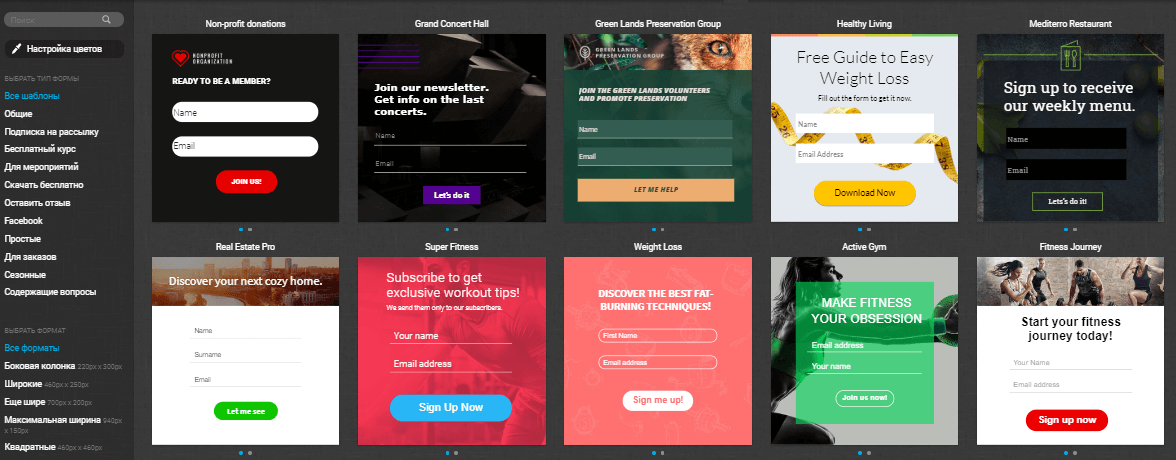
Создание Опросов происходит в 2 этапа. Первый этап — основные настройки, второй этап — непосредственно создание опроса.
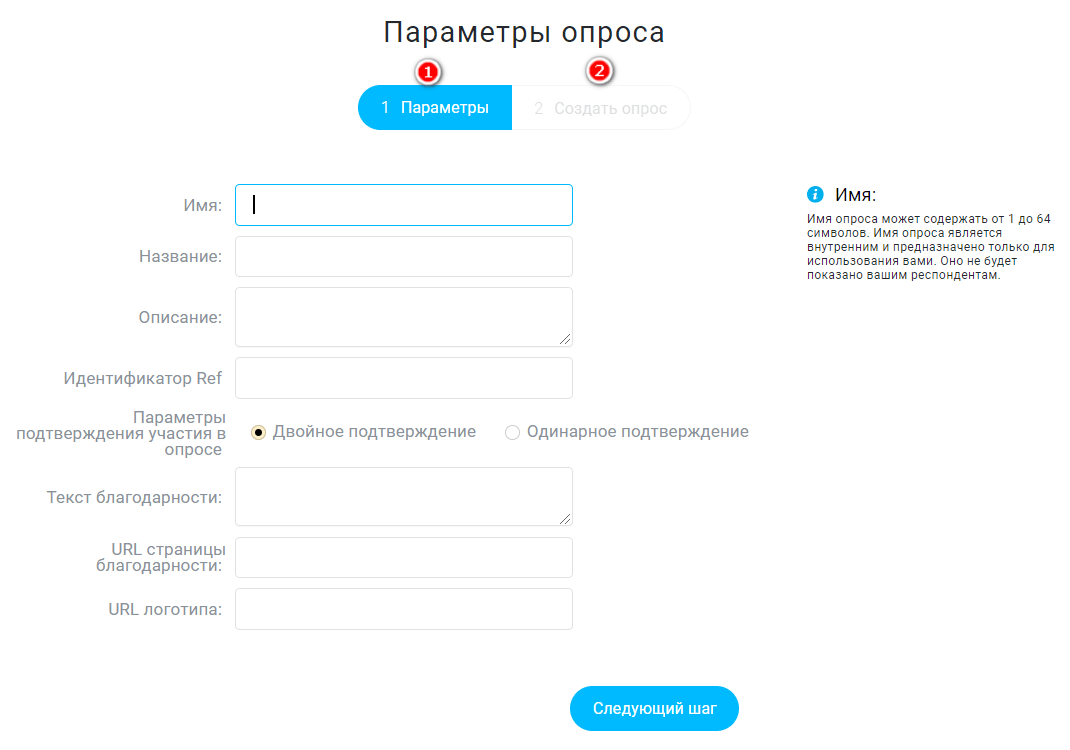
Со всеми настройками я познакомлю вас в следующих статьях.
Заключение
Давайте подытожим. GetResponse — это не просто сервис рассылки, это полноценная платформа для организации эффективного email-маркетинга. Благодаря широкому функционалу, здесь можно найти все необходимые инструменты для развития бизнеса: от возможности разослать обычное письмо по базе подписчиков до создания конверсионных воронок продаж. И все это в одном месте, что значительно экономит ваши деньги и время.
Автор статьи Ольга Абрамова, блог Денежные ручейки















Раньше думала, что заработать в интернете совсем не реально, годами набивала копейки на различных простеньких сайтах как, в итоги пришла к выводу, что к наиболее стабильным и востребованным заработкам можно отнести копирайтинг, рерайтинг, комментарии… И не стоит сразу рассчитывать на большие доходы, все приходит со временем… Ну и программы конечно помогают, без них никак.
Годный сервис с множеством удобных предложений. С качественной аналитикой. которая понятна, проста для самого начинающего пользователя, дает надежные и достаточно полные данные о клиентах. Можно регулировать рассылки, а система сама подбирает наиболее удачное время, заметно повышая открываемость. Мне с помощью сервиса реально удалось за короткое время удвоить число лояльных подписчиков, соответственно пошла и обратная связь, повысились продажи. Клиентам нравится, когда они чувствуют себя уникальными, а у ГР схема персонализации работает без сбоев. Профиль клиента, бонусы, индивидуальные рекомендации — с Гетреспонсом легко.
Андрей, спасибо за ваш отзыв! Согласна с Вами во многом:)